تحويل صيغة الفيديو
يعد تحويل مقاطع الفيديو مهمة شائعة للعديد من مستخدمي Windows. سواء كان الأمر يتعلق بتغيير تنسيق ملف فيديو، أو ضغط مقطع فيديو لتوفير المساحة، أو استخراج المسار الصوتي من مقطع فيديو، فإن محول الفيديو الجيد يعد أمرًا ضروريًا. لحسن الحظ، هناك العديد من محولات الفيديو المجانية المتاحة لمستخدمي Windows. في هذه المقالة، سوف نستكشف أفضل محولات الفيديو المجانية لنظام التشغيل Windows.1. برنامج تحويل صيغة الفيديو Any Video Converter
Any Video Converter هو برنامج مجاني وسهل الاستخدام لتحويل الفيديو ويدعم مجموعة واسعة من تنسيقات الفيديو. علاوة على ذلك، فهو يوفر أيضًا المزيد من أدوات تحرير الفيديو بما في ذلك أداة التنزيل ودمج الفيديو والقص والقص وصانع GIF. يمكنك أيضًا إضافة علامات مائية إلى مقاطع الفيديو الخاصة بك مباشرةً من التطبيق.
يعد تحويل مقاطع الفيديو باستخدام AVC أمرًا بسيطًا. قم بسحب وإسقاط الفيديو الذي تريد تحويله على المخطط الزمني. يمكنك بعد ذلك اختيار تنسيق الفيديو بناءً على تنسيقات الملفات أو الأجهزة. على سبيل المثال، يمكنك تحديد أنظمة Apple وAndroid وWindows والأجهزة المحمولة لتحويل الفيديو إلى تنسيق متوافق.
يمكنك أيضًا تكوين خصائص الفيديو والصوت في القسم المتقدم. يمكنك الاختيار من بين برامج ترميز الفيديو والصوت المختلفة ومعدل البت والإطارات في الثانية والقنوات وطرق الحشو. إذا كان الفيديو يدعم الترجمة، فيمكنك تغيير خصائصه للحصول على الخط والحجم واللون والموضع الذي تريده.
2. برنامج تحويل صيغة الفيديو VideoProc Converter
يعد VideoProc Converter أحد أفضل محولات الفيديو لنظام التشغيل Windows. إنها أداة تحويل متميزة مع مجموعة محدودة من الميزات اللازمة لتحويل الفيديو وإجراء تعديلات طفيفة عليه.
يمكنك سحب وإسقاط الفيديو في المخطط الزمني وبدء التحرير. تتيح لك قائمة التحرير السريع إضافة تأثيرات الفيديو والعلامة المائية والقص والتدوير والاقتصاص وإضافة الترجمة إلى الفيديو.
أما بالنسبة لميزات التحويل، فيمكنك تحديد تنسيق الفيديو حسب الشعبية أو الفيديو أو الجهاز، بالإضافة إلى تنسيق الصوت. إذا كنت ترغب في المزيد من الأدوات، فافتح علامة التبويب Toolbox للعثور على الأدوات التي ستساعدك على إزالة التشويش والدمج والقص والتقسيم وإنشاء صور GIF.
يمكنك أيضًا تخصيص خصائص إخراج الفيديو لتغيير جودة الفيديو بالحجم المقدر وخيارات ترميز الفيديو والصوت، بما في ذلك الدقة ونسبة العرض إلى الارتفاع. كما يسمح لك بتحرير الصورة المميزة وسمات ملف الفيديو لإضافة المعلومات ذات الصلة.
يتوفر VideoProc Converter في إصدارات مجانية ومميزة محدودة. تؤدي عملية الشراء إلى إزالة الحد الأقصى لطول الملف وتوفر تسريعًا وضغطًا أفضل للأجهزة والتقاط الشاشة وأوضاع الحفظ الأخرى بدون علامة مائية.
3. برنامج تحويل صيغة الفيديو Freemake Video Converter
يعد Freemake Video Converter أحد أفضل محولات الفيديو المجانية لنظام التشغيل Windows مع أكثر من 103 مليون عملية تنزيل. بفضل واجهة المستخدم المصممة جيدًا، يمكنك استخدامها لتحويل ملف واحد أو أكثر، ولكن هناك تحذير واحد.
تعد الإعدادات المسبقة ميزة شائعة بين محولات الفيديو، ولا يختلف Freemake Video Converter عن ذلك. الإعدادات المسبقة عبارة عن ملفات تعريف إخراج مدمجة تسمح لك بتحويل مقاطع الفيديو لأجهزة وتنسيقات ملفات مختلفة. يمكنك استخدام ملفات تعريف الإخراج المضمنة لتحويل مقاطع الفيديو إلى تنسيقات أو أجهزة مختلفة، بما في ذلك Android وApple ووحدات تحكم الألعاب ومشغلات الويب. إذا لم تعمل الإعدادات المسبقة، فيمكنك إنشاء إعدادات إخراج مخصصة.
التطبيق سهل الاستخدام، مع جميع الميزات اللازمة لتحويل مقاطع الفيديو الخاصة بك إلى الجدول الزمني. يمكنك إضافة الصوت والترجمة إلى الفيديو إذا كانت مفقودة، ولكن قائمة الميزات تنتهي عند هذا الحد.
على الرغم من سرعة المعالجة والتحويل، إلا أن العلامة المائية Freemake تمثل تحذيرًا كبيرًا. في النسخة المجانية، سترى المحولين يضعون علامتهم المائية في البداية وفي كل مكان في الفيديو، وهو أمر غير سار على أقل تقدير. ومع ذلك، يمكنك الاشتراك في اشتراكه الشهري بدءًا من 39.95 دولارًا أمريكيًا شهريًا أو في إصدار مدى الحياة بسعر 59.95 دولارًا أمريكيًا لإزالة العلامة المائية. ستؤدي عملية الشراء أيضًا إلى فتح المزيد من الميزات المتميزة، بما في ذلك دعم الدقة العالية الكاملة وسرعة تحويل أفضل والمزيد من الإعدادات المسبقة ومحرر الترجمة.
إذا كنت تفكر في الشراء، فابحث عن النوافذ المنبثقة للخصومات عند استخدام التطبيق للحصول على عروض أفضل مدى الحياة.
4. برنامج تحويل صيغة الفيديو HD Video Converter Factory Pro
HD Video Converter Factory Pro هو محول فيديو آخر سهل الاستخدام لنظام التشغيل Windows. إنه تطبيق مجاني مع بعض القيود مقارنة بمتغير Pro الخاص به. ومع ذلك، فهو لا يعاني من مشكلات العلامات المائية مثل Freemake Video Converter.
يمكنه تحويل مقاطع الفيديو ذات الجودة القياسية وعالية الوضوح إلى أكثر من 500 إعداد مسبق من تنسيقات وأجهزة الفيديو والصوت الشائعة والمتقدمة. كما أنه يدعم تسريع الأجهزة لـ NVIDIA NVENC وIntel QSV.
يوفر Free HD Video Converter أيضًا المزيد من ميزات التحسين والتحرير لإضافة تأثيرات ومعالجة الألوان الأساسية وخيار القطع لإزالة العناصر غير المرغوب فيها. يمكنك أيضًا إضافة علاماتك المائية لأغراض وضع العلامات.
يعد Free HD Video Converter أداة مساعدة رائعة لتحويل الفيديو الأساسي وإذا كان لديك مقاطع فيديو عالية الجودة. إذا كنت بحاجة إلى المزيد، يمكنك اختيار الإصدار Pro من الأداة، والذي يدعم ما يصل إلى 8K مقاطع فيديو وميزات متقدمة أخرى.
5. برنامج تحويل صيغة الفيديو WinX HD Video Converter
يشبه WinX HD Video Converter محولات الفيديو الأخرى الموضحة في هذه المقالة. إنها أداة مساعدة متميزة مع نسخة تجريبية مجانية محدودة وواجهة سهلة الاستخدام.
عند إضافة مقطع فيديو، سيُطلب منك تحديد ملف تعريف الإخراج. يمكنك الاختيار من بين المستخدمين الجدد أو الملفات الشخصية العامة أو تنسيقات الصوت أو الملفات الشخصية للجهاز. يمكنه تشغيل مقاطع فيديو بدقة 4K وتحويلها، ولكن يمكنك تخصيص الدقة لتقليل حجم الفيديو إلى دقة أقل.
للحصول على سرعة معالجة أفضل، فهو يدعم تقنيات تسريع الأجهزة الثلاثة من Intel وAMD وNvidia. إذا كنت تريد تحويل مقاطع فيديو متعددة ودمجها، فاستخدم خيار الدمج.
تدعم النسخة التجريبية المجانية فقط التحويل إلى تنسيق MP4 والحد الأقصى لطول الفيديو 5 دقائق. يزيل الإصدار الكامل المدفوع هذه القيود ويوفر دعمًا لدقة الفيديو حتى 8K ووظيفة تنزيل الفيديو والوصول إلى أدوات التحرير والتحسين.
خاتمة
يعد تحويل مقاطع الفيديو مهمة أساسية للعديد من مستخدمي Windows، سواء للاحتياجات الشخصية أو المهنية. توفر محولات الفيديو المجانية المذكورة أعلاه مجموعة متنوعة من الخيارات لتلبية احتياجات التحويل الخاصة بك. اختر الخيار الذي يناسب احتياجاتك واستمتع بالمرونة والراحة التي توفرها للعمل مع ملفات الفيديو الخاصة بك.



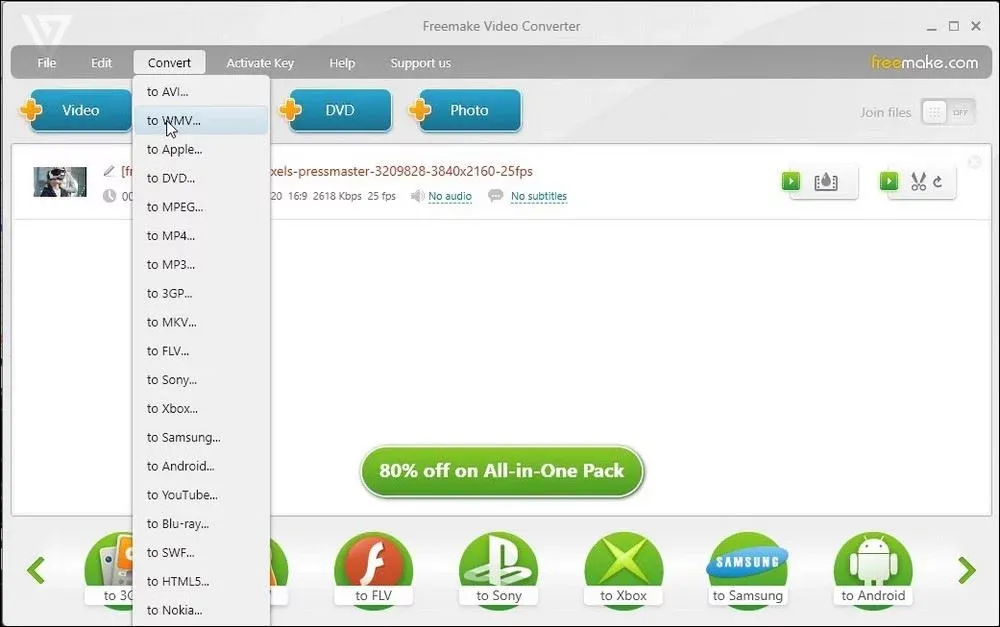



نسعد بتعليقاتكم ومروركم , يرجى أن يكون التعليق في اطار الموضوع (غير مسموح وضع الروابط الخارجية في التعليق)